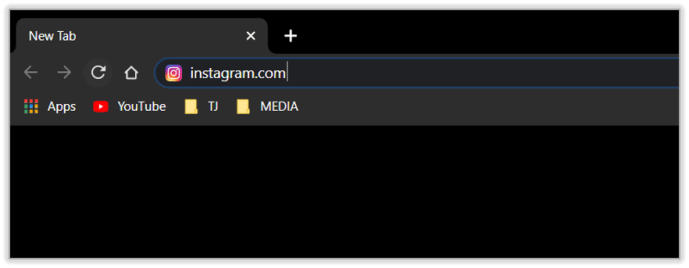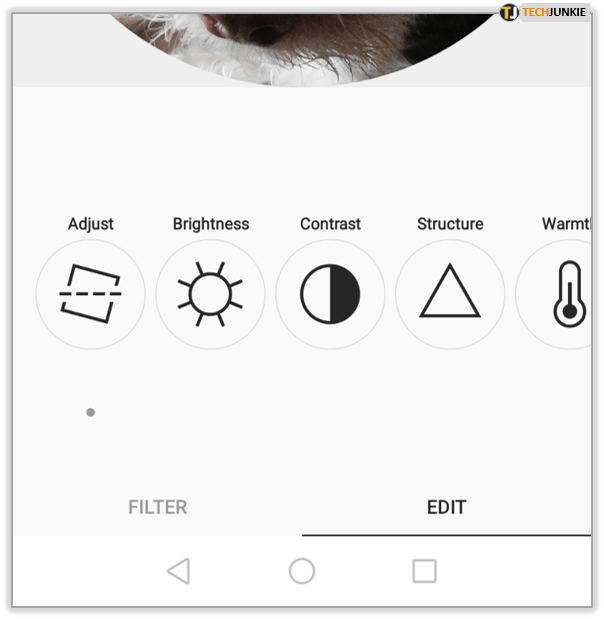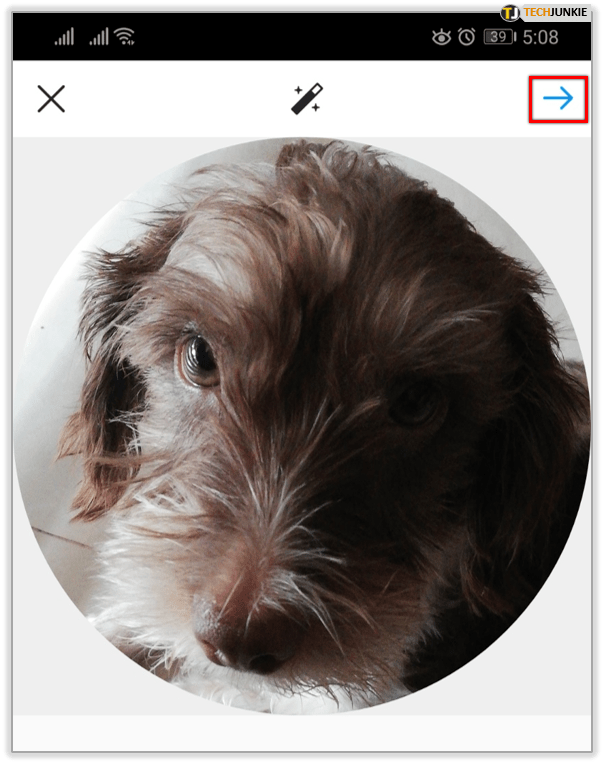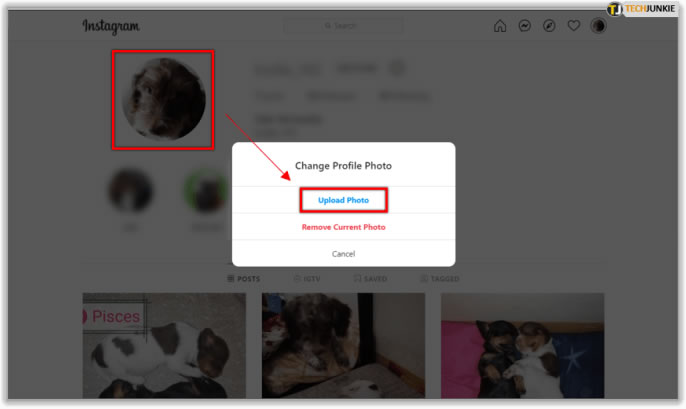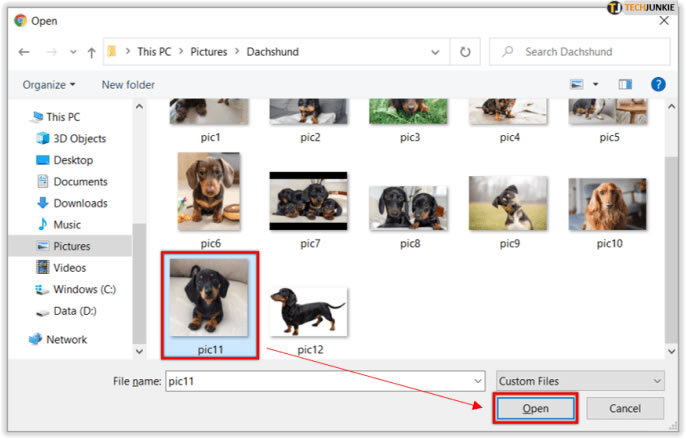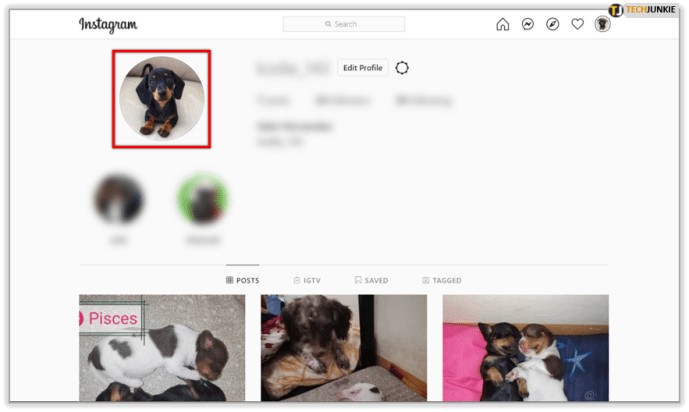A foto do seu perfil é um dos primeiros detalhes que os outros usuários notam quando visitam o sua biografia do Instagram. Muitos vão deixar uma primeira impressão após a foto, por isso uma foto impressionante é essencial. Se você acha que a versão atual não está atualizada, é hora de alterá-la. Mas como exatamente você pode fazer isso?
Nesta postagem, daremos instruções passo a passo sobre como alterar sua foto de perfil do Instagram.
Como mudar sua foto de perfil do Instagram
Alterar sua foto de perfil no Instagram é fácil:
- Acesse seu perfil clicando no ícone no canto inferior direito.
- Selecione “Editar perfil” ao lado do seu nome de usuário.
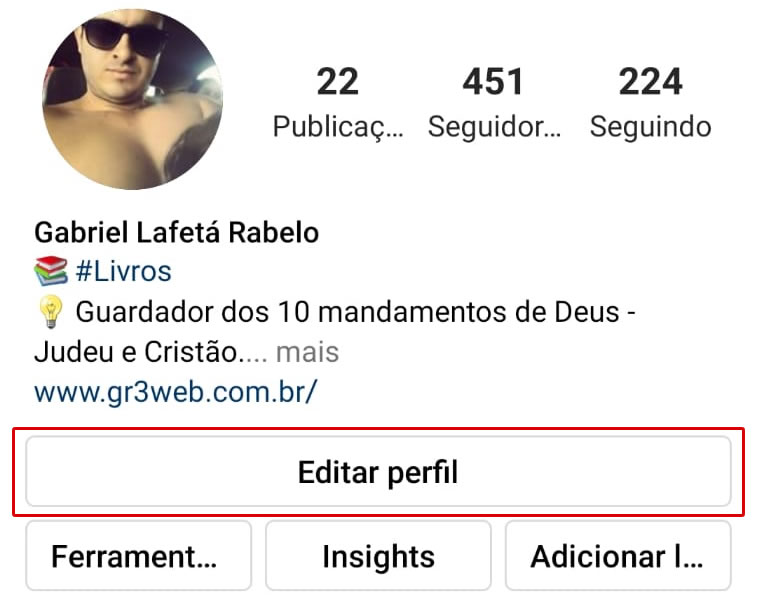
Pressione “Alterar foto” ou “Alterar foto do perfil”. Agora você será perguntado se deseja tirar uma nova foto ou importá-la do Facebook. Escolha a primeira opção.
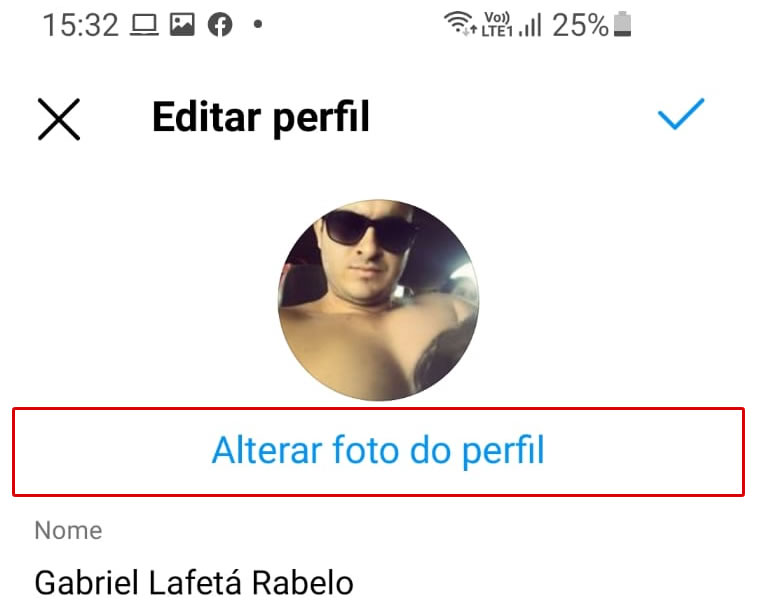
Tire sua nova foto da bio do Instagram ou selecione uma no rolo da câmera.
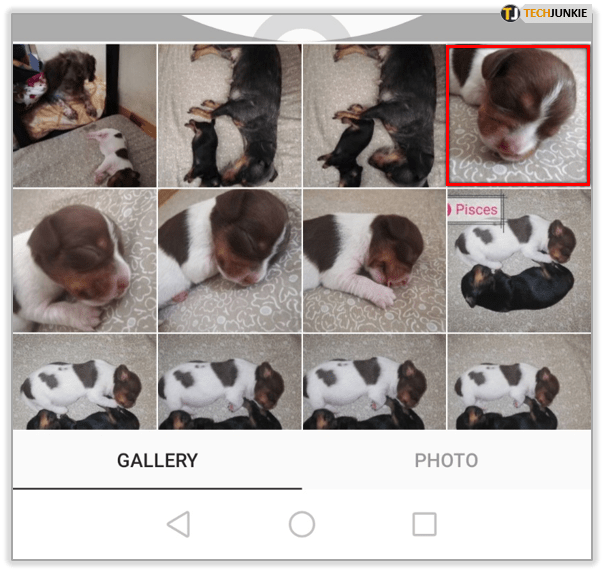
Envie-o e a foto aparecerá como sua foto de perfil.
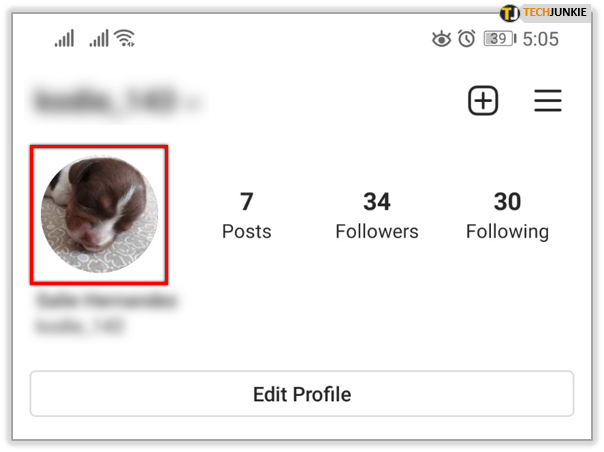
Como alterar sua Foto para perfil do Instagram no celular
Você não deve ter dificuldade em alterar sua imagem de perfil em um celular:
- Inicie o Instagram e pressione o ícone do perfil.
- Junto à imagem do seu perfil, clique no botão “Editar Perfil”.
- Na parte superior da tela, selecione a opção “Alterar foto do perfil”.
- Tire uma nova foto ou escolha uma que você já tenha no seu dispositivo e toque na foto.
- Pressione “Concluído” quando estiver satisfeito com suas alterações. A foto é carregada imediatamente.
Como alterar sua foto do Instagram no Android
Os usuários do Android também podem alterar facilmente a foto do perfil do Instagram:
- Abra o aplicativo e acesse seu perfil pressionando o ícone do perfil.
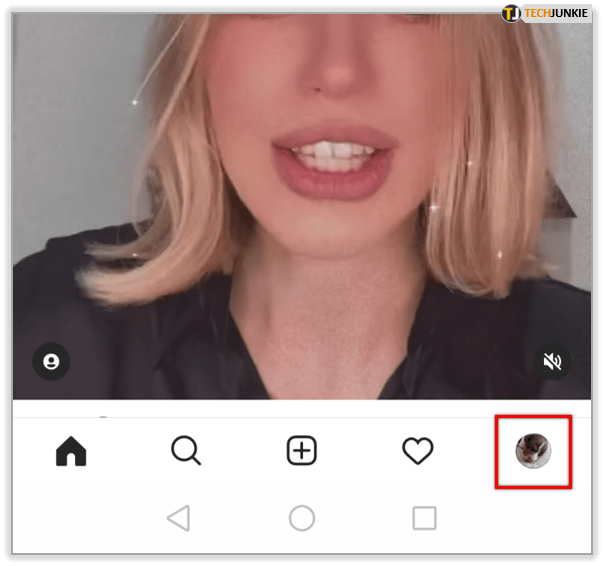
- Clique em “Editar perfil”, seguido de “Alterar foto”.

- Selecione o local de onde você importará sua foto ou tirará uma nova foto.
- Use a função de recorte para ampliar ou mover sua imagem.

- Quando terminar, clique no botão “Avançar” representado pela seta no canto superior direito.

Como mudar sua foto de perfil do Instagram no Windows 10
Alterar sua foto de perfil do Instagram também pode ser feito no Windows 10:
- Vá para o site do Instagram e faça login com seus dados de login.

- Pressione sua foto de perfil atual no canto superior direito da tela e selecione “Perfil”.

- Clique na foto do seu perfil e selecione “Carregar foto”.

- Encontre a imagem que deseja usar como sua imagem de perfil e clique em Abrir.

- Sua foto agora será enviada para o seu perfil.

Como alterar sua imagem de perfil do Instagram no Mac
Você pode seguir as mesmas etapas se alterar a imagem do seu perfil no Mac:
- Inicie seu navegador e navegue até a página de login do Instagram. Insira seus dados de login e vá para a página inicial.
- Clique no ícone do perfil no canto superior direito da tela e selecione a opção “Perfil”.
- Clique na foto do seu perfil e você verá uma janela pop-up. Selecione “Carregar foto”.
- Procure a imagem perfeita em seu computador e, depois de encontrá-la e selecioná-la, clique em Abrir.
- A imagem agora será enviada como sua imagem de perfil.
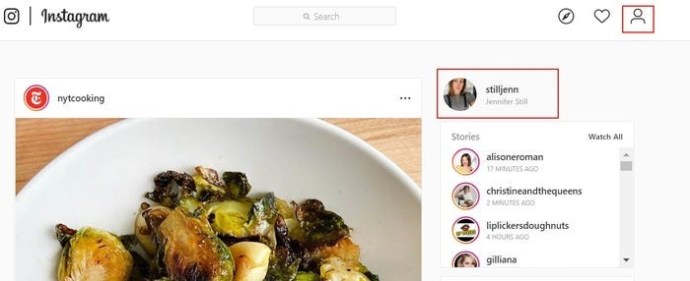
Como alterar sua foto de perfil do Instagram no Chrome
Uma vez que o Google Chrome é o navegador de internet mais popular, é justo que abordemos como alterar sua foto de perfil do Instagram com o programa bacana:
Abra o Google Chrome.
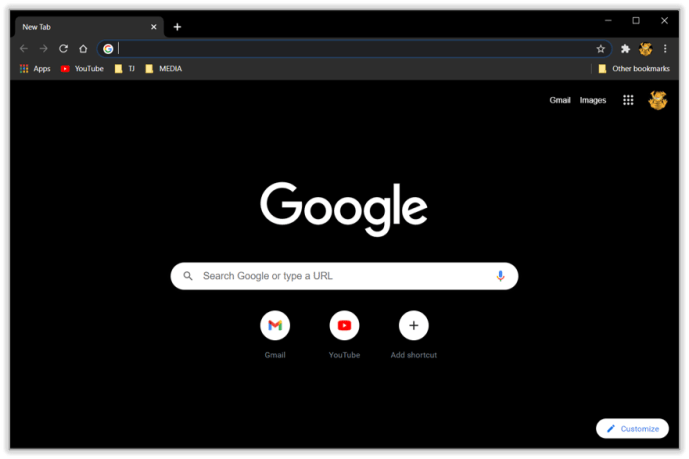
Vá para a barra de pesquisa e digite instagram.com. Pressione a tecla Enter.
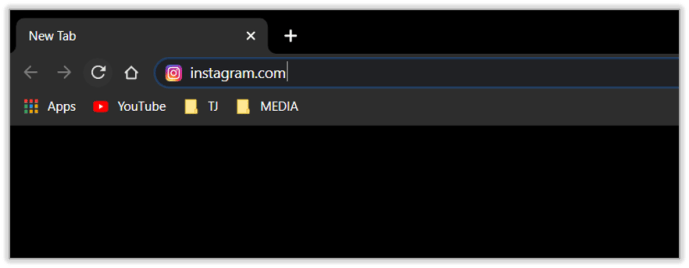
Agora você será redirecionado para a página de login. Digite suas credenciais para continuar.
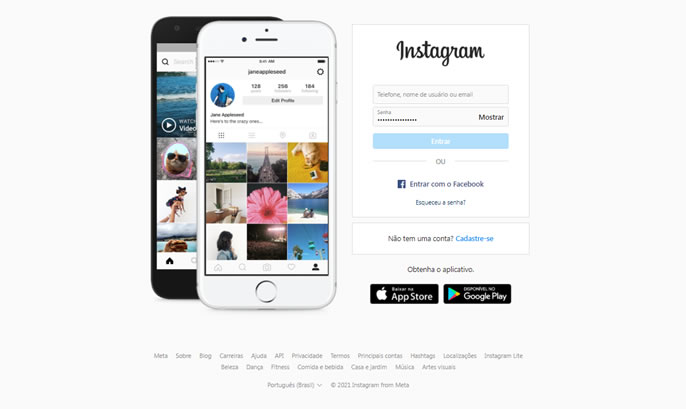
Pressione a mini foto de perfil no canto superior direito da tela e selecione “Perfil”.
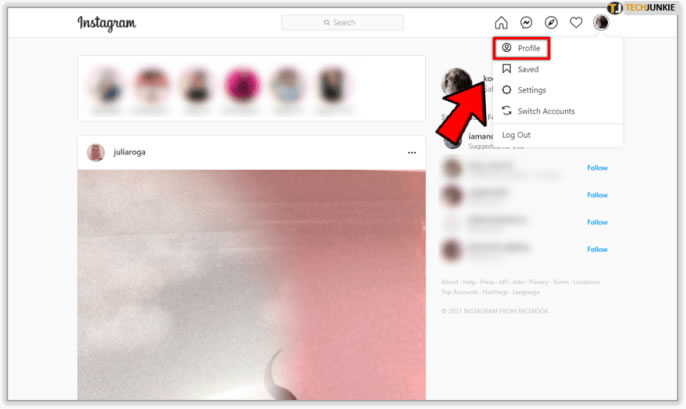
Clique na foto do seu perfil atual e selecione a opção “Carregar foto”.
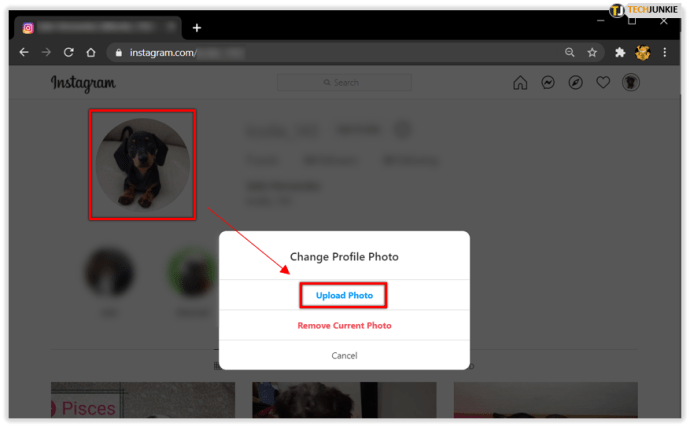
Procure no seu PC a imagem que deseja, selecione-a e pressione “Abrir”.
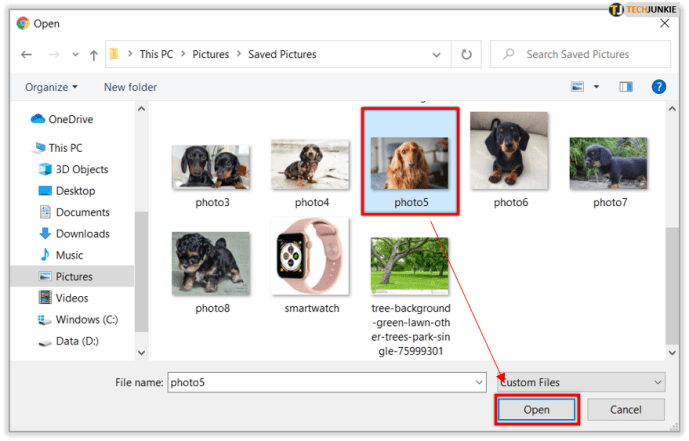
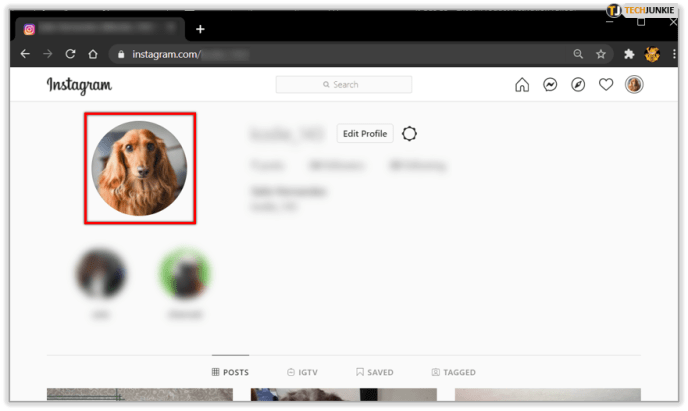
Como mudar sua foto de perfil no Instagram sem cortar
Infelizmente, você não pode alterar sua foto de perfil no Instagram sem cortá-la. A partir de hoje, o aplicativo não tem um recurso que permite fazer upload de imagens em tamanho real.
Como alterar o tamanho da sua foto de perfil do Instagram
Redimensionar sua foto de perfil do Instagram também não é possível. A próxima coisa que você pode fazer é redimensionar sua imagem enquanto carrega sua foto de perfil.
FAQs adicionais
O que fazer se houver um erro ao alterar sua foto de perfil do Instagram
Muitos usuários relataram que encontraram um erro ao alterar sua foto de perfil no Instagram. Se isso acontecer com você, aqui estão algumas coisas que você pode tentar: u003cbru003eu003cbru003e • Saia do seu dispositivo ou feche o Instagram e volte para o aplicativo para tentar carregar a imagem novamente. U003cbru003e • Vá para a App Store ou Play Store, para fazer certifique-se de que está usando a versão mais recente e de que o aplicativo não precisa de atualizações.u003cbru003e • Faça login em seu computador desktop e tente editar sua imagem a partir dele.
Por que recebi uma notificação sobre minha foto de perfil do Instagram?
O Instagram não envia notificações sobre sua foto de perfil. Portanto, há uma chance de que você o tenha confundido com outro
O Instagram informa às pessoas se você mudar sua foto de perfil?
Não, o Instagram não notifica outras pessoas quando você altera sua foto. Obviamente, os usuários podem ver sua nova foto, mas não serão notificados diretamente sobre a mudança.
É hora de uma foto de perfil atraente
Sua foto de perfil do Instagram desempenha um papel fundamental em atrair outros usuários para sua conta. Mudar de vez em quando é uma ótima maneira de refrescar as coisas e agora você sabe como fazer. Esteja você usando o aplicativo em seu telefone ou computador, certifique-se de que sua imagem atual não o está impedindo de se conectar com novas pessoas.
Quantas vezes você mudou sua foto de perfil do Instagram? Prefere tirar uma nova foto ou importar uma do Facebook? Deixe-nos saber na seção de comentários abaixo.